
时间:2020-11-21 14:04:43 来源:www.win10xitong.com 作者:win10
小编每日都会收到很多网友来咨询各种各样的电脑系统问题,今天就有一位网友说他遇到了Win10系统下Excel怎么撤销保护密码的情况,遇到Win10系统下Excel怎么撤销保护密码这种情况的网友其实不在少数,很多网友都遇到了,那么Win10系统下Excel怎么撤销保护密码问该怎么办呢?我们可以参考这样的方法:1、点击文件-另存为,在另存为对话框指定好文件的保存位置和保存名称;2、点击右下角的工具--常规选项就能很轻松的解决了,下边就是详细的Win10系统下Excel怎么撤销保护密码的解决手段。
小编推荐系统下载:萝卜家园Win10纯净版
相关软件:Office 10.1.0.7468 去广告绿色正式版
具体撤销方法:
第一步:点击文件-另存为,在另存为对话框指定好文件的保存位置和保存名称;
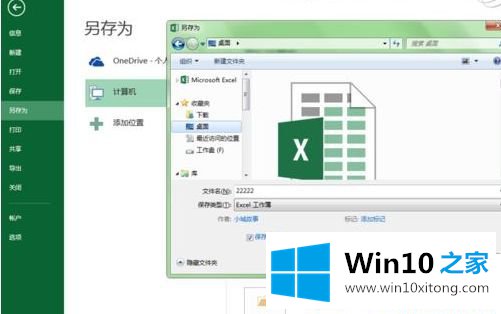
第二步:点击右下角的工具--常规选项。
第三步:将文件的打开权限密码或者修改权限密码删除,保存即可。
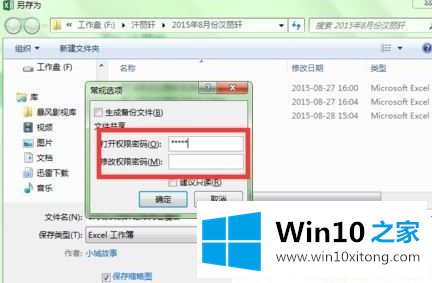
第四步:提示文件已存在要替换它吗?如果想要覆盖原文件直接点击是就替换掉了。如果想保留原文件重新存一份,点击否再修改文件名保存为一份新的文件。
Win10系统下Excel怎么撤销保护密码的方法就给大家介绍到这边了,按照上面的步骤就可以轻松去除excel工作表保护密码。
上面的文章非常详细的讲了Win10系统下Excel怎么撤销保护密码的解决手段,我们非常感谢大家对我们网站的支持,谢谢。